在 Chrome 使用翻譯套件 ImTranslator 的嵌入式翻譯來逐行中英對照吧
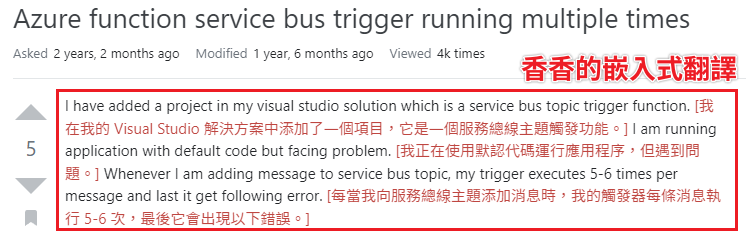
嗨各位朋朋,又到了替文章數灌水的好用工具時間!
今天要介紹的是 ImTranslator,它是一款 Chrome 的翻譯套件。由於有嵌入式翻譯(Inline Translator),意外地在辦公室的詢問度還蠻高的,這就來寫一篇介紹來推廣給和我一樣英文苦手的朋朋們!
首先讓我們到 Chrome 線上應用程式商店的 ImTranslator 頁面 將套件安裝到瀏覽器中:
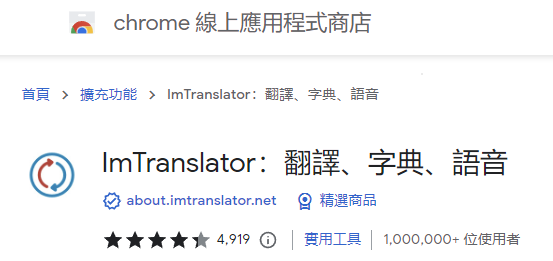
安裝完之後預設會是翻譯成世界語,因此我們要先到擴充功能選項調整一下語言:
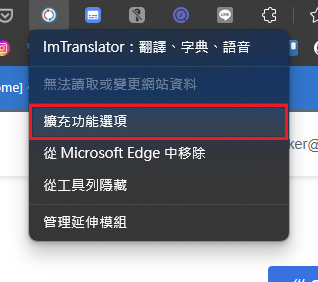
可以看到左邊有四種翻譯模式,我們先把翻譯語言都調整一下:
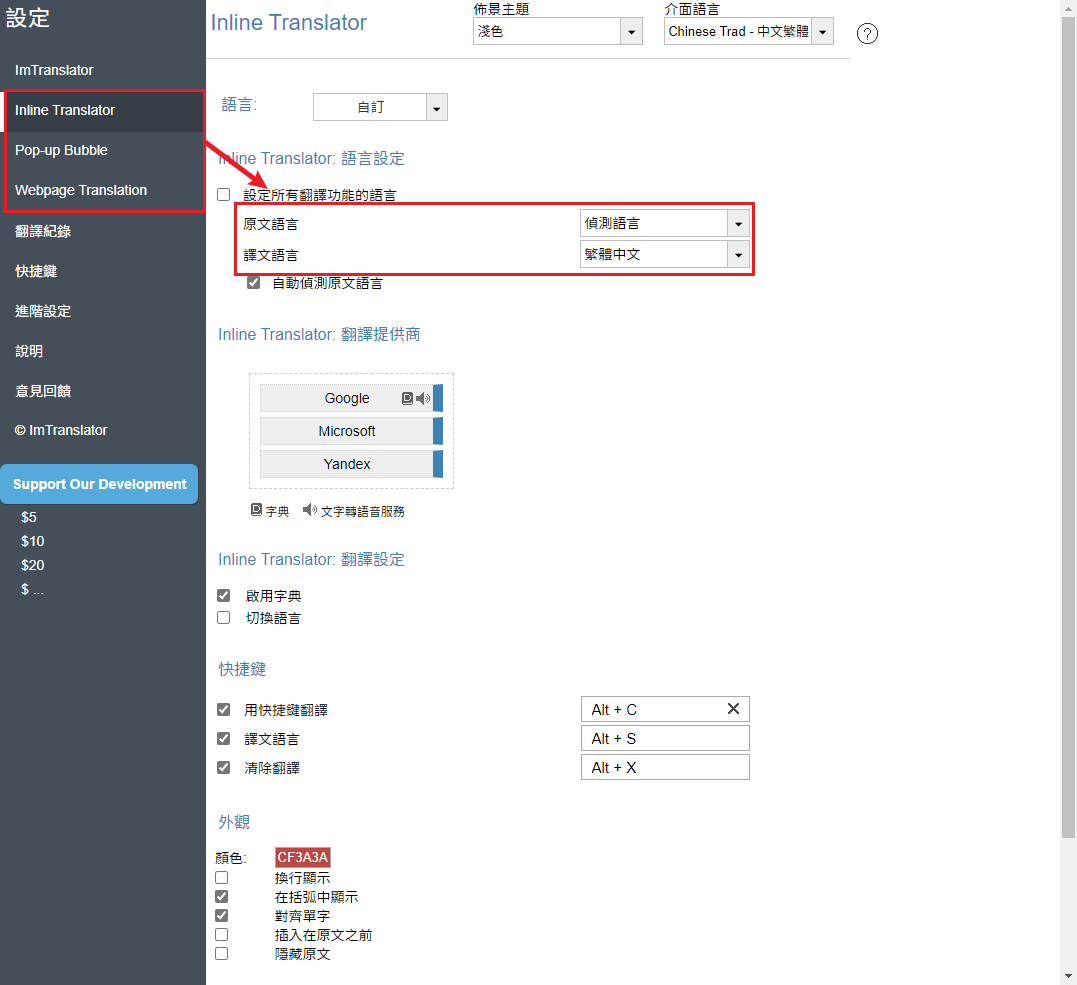
這邊也可以更改翻譯來源,我個人是都用預設的 Google 翻譯。此外像是嵌入式翻譯結果的文字顏色也可以在這邊修改。
接著我們來看看這四種翻譯模式吧:
首先是我個人最常用的嵌入式翻譯(Inline Translator),只要將翻譯目標的句子反白起來,按下 Alt + C,就會在翻譯目標的句子後方插入翻譯結果:
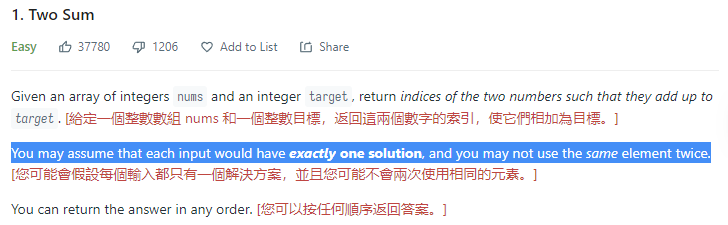
如果想清除翻譯結果可以按下 Alt + X:
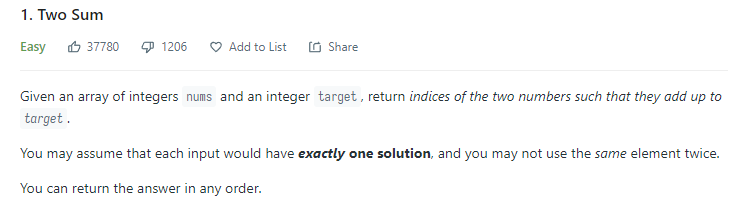
接著是彈出視窗(Pop-up Bubble),顧名思義就是彈出式視窗。不過由於我不喜歡彈一塊視窗出來擋畫面,平常都是關閉的,只有嵌入式翻譯會讓版面跑版的時候才從右鍵選單使用:
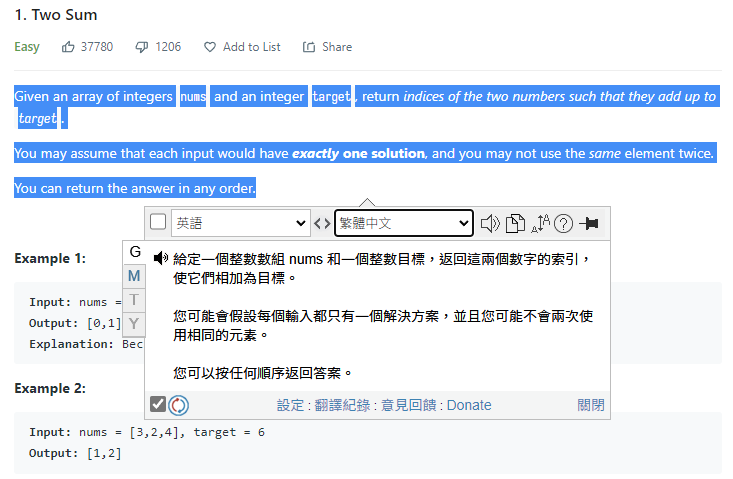
接著是窗口翻譯(ImTranslator),就是彈出視窗的獨立視窗版,好處是可以用滑鼠拖移:
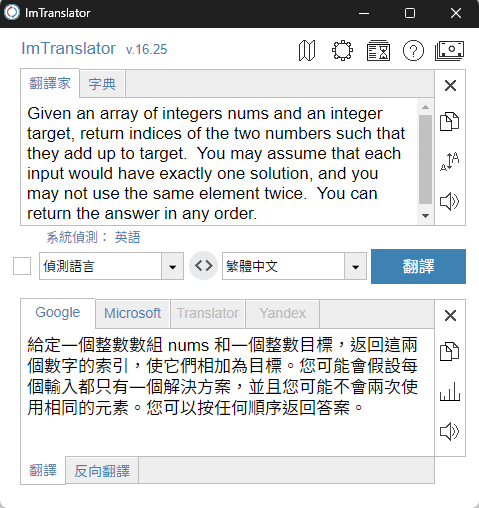
最後是網頁翻譯(Webpage Translation),不過這功能就和 Chrome 右鍵的「翻譯成 繁體(中文)」意思一樣,就不再贅述,我也沒用過。
看過一輪上面的翻譯模式後,應該可以發現這套件最香的還是嵌入式翻譯,可以中英對照對我這種不擅長英文又怕被機器翻譯幹掉術語的人來說真是一大救贖,善哉善哉。
我相信真的有人用中英對照來練習英文閱讀啦,但我是真的看不懂= =a
這邊就推薦給各位和我一樣的朋朋,省卻複製貼上到 Google 翻譯的時間吧!
參考資料(推坑來源)
哈囉,如果你也有 LikeCoin,也覺得我的文章有幫上忙的話,還請不吝給我拍拍手呦,謝謝~ ;)
